
سناریو به این صورت می باشد که دو عدد گیتوی FXO4 و FXS4 با برند New Rock در یک بستر شبکه قرار داده شده است. حال قرار است چهار داخلی آنالوگ موجود بر روی گیتوی FXS4 بتوانند خطوط شهری موجود بر روی گیت وی FXO4 را آزاد کنند. حال در ادامه به نحوه انجام تنظیمات می پردازیم.
– IP Address مربوط به FXS را در Web Browser خود وارد کرده تا به این گیت وی متصل شوید.
نکته :
IP Address گیتوی های New Rock در مدل های HX4 و MX8 به صورت پیش فرض ۱۹۲٫۱۶۸٫۲٫۲۱۸ و Password نیز همان مدل دستگاه موردنظر می باشد.
– بعد از اتصال به گیتوی، صفحه زیر باز خواهد شد. در قسمت Basic و tab مربوط به Network قادر هستید IP Address مربوط به این دستگاه را تغییر دهید.
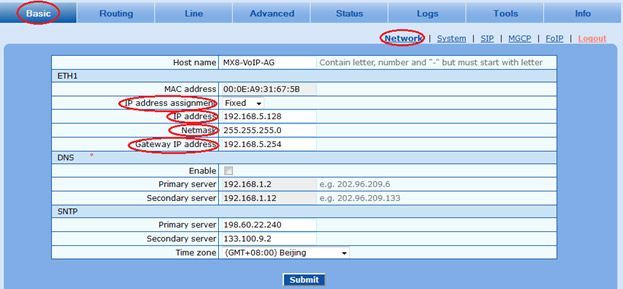
بهتر است IP address assignment را در حالت Fixed قرار دهید تا این دستگاه یک Static IP address داشته باشد.
– حال وارد Tab مربوط به SIP شوید.
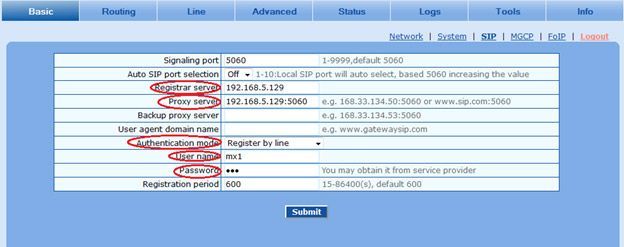
در این قسمت می بایست IP Address مربوط به گیتوی FXO که در طرف دیگر قرار خواهد گرفت، را وارد کنید. هم چنین Authentication mode را در حالت Register by line قرار داده و یک Username و Password برای آن تعیین کنید. بعد از انجام تنظیمات بر روی Submit کلیک کنید.
– بر روی قسمت Line کلیک کنید.
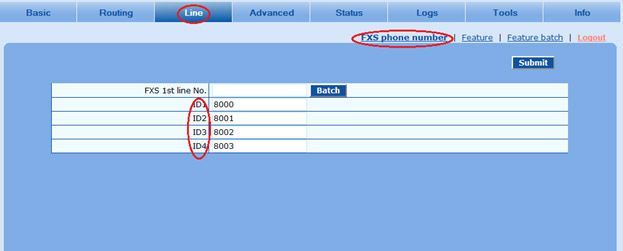
در قسمت FXS phone Number شماره داخلی های آنالوگ مورد نظر خود را وارد کرده و در انتها Submit کنید.
– وارد tab مربوط به Feature شوید.
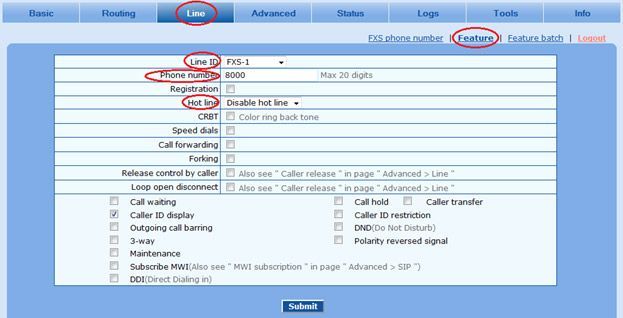
در این قسمت هر بار Line ID را بر روی یکی از پورت های FXS قرار دهید و تنظیمات زیر را بر روی آن انجام دهید.
۱) Phone number: شماره ای که در این قسمت وارد می کنید می بایست با شماره ای که در tab قبلی (FXS phone number) در قسمت ID وارد کرده اید، یکی باشد.
۲) تیک مربوط به Registration را نیز بردارید.
۳) Hot line را نیز Disable و در انتها Submit کنید.
– وارد قسمت Routing شوید.
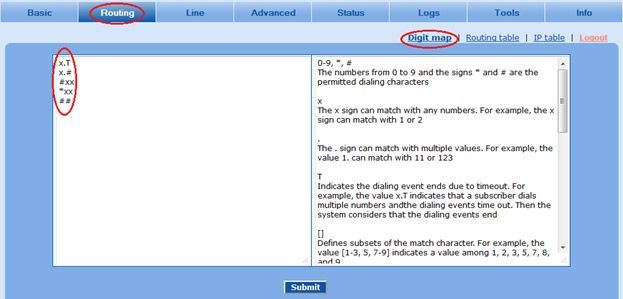
در tab مربوط به Digit map فقط کافیست x.T را وارد کرده و در انتها Submit کنید.
– حال وارد tab مربوط به Routing table شوید.
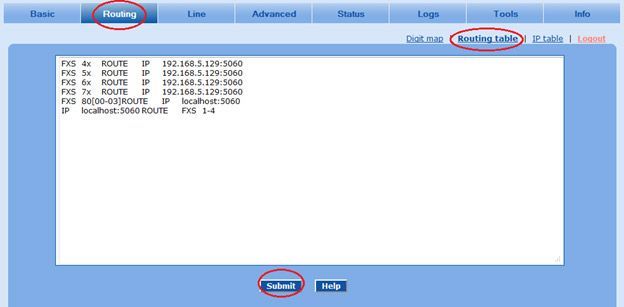
۱) در این قسمت Route های به شکل FXS 4x ROUTE IP 192.168.5.129:5060 به این معنا هستند که: اگر از داخلی های آنالوگ کد ۴ یا ۵ یا ۶ و یا ۷ به همراه شماره مورد نظر گرفته شد، این شماره به سمت گیت وی FXO با IP Address: 192.168.5.129 انتقال یابد. این کار زمانی استفاده می گردد که فرد بخواهد هر بار از یک پورت FXO مشخص برای تماس خروجی استفاده کند.
۲) برای اینکه داخلی های آنالوگ موجود بر روی گیتوی FXS نیز بتوانند با یکدیگر ارتباط داشته باشند، دو Route آخر نیز نوشته شده است.
– IP Address مربوط به FXO را در Web Browser خود وارد کرده تا به این گیتوی متصل شوید.
– بعد از اتصال به گیت وی، صفحه زیر باز خواهد شد. در قسمت Basic و tab مربوط به Network قادر هستید IP Address مربوط به این دستگاه را تغییر دهید.
 بهتر است IP address assignment را در حالت Fixed قرار دهید تا این دستگاه یک Static IP address داشته باشد.
بهتر است IP address assignment را در حالت Fixed قرار دهید تا این دستگاه یک Static IP address داشته باشد.
– حال وارد Tab مربوط به SIP شوید.
 در این قسمت می بایست IP Address مربوط به گیتوی FXS که در طرف دیگر قرار خواهد گرفت، را وارد کنید. هم چنین Authentication mode را در حالت Register by gateway قرار داده و یک Username و Password برای آن تعیین کنید. بعد از انجام تنظیمات بر روی Submit کلیک کنید.
در این قسمت می بایست IP Address مربوط به گیتوی FXS که در طرف دیگر قرار خواهد گرفت، را وارد کنید. هم چنین Authentication mode را در حالت Register by gateway قرار داده و یک Username و Password برای آن تعیین کنید. بعد از انجام تنظیمات بر روی Submit کلیک کنید.
– بر روی قسمت Line کلیک کنید.
 در قسمت FXO phone Number می توانید به هر یک از پورت های FXO جهت جداسازی خطوط، یک ID اختصاص داده و در انتها Submit کنید.
در قسمت FXO phone Number می توانید به هر یک از پورت های FXO جهت جداسازی خطوط، یک ID اختصاص داده و در انتها Submit کنید.
– وارد tab مربوط به Trunk شوید.

در این قسمت هر بار Trunk ID را بر روی یکی از پورت های FXO قرار دهید و تنظیمات زیر را بر روی آن انجام دهید.
۱) Phone number: شماره ای که در این قسمت وارد می کنید می بایست با شماره ای که در tab قبلی (FXO phone number) در قسمت ID وارد کرده اید، یکی باشد.
۲) Inbound handle: را در حالت Binding قرار دهید.
۳) Binding Number: این قسمت را در هر بار تغییر شماره پورت FXO، بر روی همان داخلی قرار دهید که می خواهید تماس ورودی به محض ورود به گیت وی، به همان داخلی وارد شود.
و در انتها Submit کنید.
– وارد قسمت Routing شوید.
 در tab مربوط به Digit map فقط کافیست x.T را وارد کرده و در انتها Submit کنید.
در tab مربوط به Digit map فقط کافیست x.T را وارد کرده و در انتها Submit کنید.
– حال وارد tab مربوط به Routing table شوید.
 در این قسمت Route های به شکل IP 4x Remove 1 و سپس IP 4x ROUTE FXO 1 به این معنا هستند که: اگر از سمت گیتوی FXS کد ۴ یا ۵ یا ۶ و یا ۷ و در ادامه شماره مورد نظر به سمت گیتوی FXO آمد، گیت وی FXO موظف است اولین رقم را برداشته و مابقی ارقام را متناسب با کدشان از طریق پورت FXO مربوطه به بیرون منتقل کند.
در این قسمت Route های به شکل IP 4x Remove 1 و سپس IP 4x ROUTE FXO 1 به این معنا هستند که: اگر از سمت گیتوی FXS کد ۴ یا ۵ یا ۶ و یا ۷ و در ادامه شماره مورد نظر به سمت گیتوی FXO آمد، گیت وی FXO موظف است اولین رقم را برداشته و مابقی ارقام را متناسب با کدشان از طریق پورت FXO مربوطه به بیرون منتقل کند.
 آموزش گام به گام نحوه راه اندازی خط سیپ ترانک با گیت وی Synway
آموزش گام به گام نحوه راه اندازی خط سیپ ترانک با گیت وی Synway
 تست عملکرد و بررسی کامل تلفن کنفرانس پلیکام Trio 8800
تست عملکرد و بررسی کامل تلفن کنفرانس پلیکام Trio 8800
 معرفی سیستم ویدئو کنفرانس گروپ ۷۰۰ پلیکام: ارتباط تصویری بدون نقص!
معرفی سیستم ویدئو کنفرانس گروپ ۷۰۰ پلیکام: ارتباط تصویری بدون نقص!
 ترانک چیست و سیپ ترانکینگ در ویپ به چه معناست؟
ترانک چیست و سیپ ترانکینگ در ویپ به چه معناست؟
 معرفی هدست های حرفه ای VTبرای خرید در سال ۱۴۰۱
معرفی هدست های حرفه ای VTبرای خرید در سال ۱۴۰۱
 پرفروش ترین گیتوی های ویپ برمبنای حجم خرید در سال ۱۴۰۱
پرفروش ترین گیتوی های ویپ برمبنای حجم خرید در سال ۱۴۰۱
 معرفی پنچ دستگاه ویدیوکنفرانس برای خرید در سال ۱۴۰۱
معرفی پنچ دستگاه ویدیوکنفرانس برای خرید در سال ۱۴۰۱
 بررسی پر فروش ترین تلفن های ویپ سیسکو در سال ۱۴۰۱
بررسی پر فروش ترین تلفن های ویپ سیسکو در سال ۱۴۰۱
 ۵ سانترال شبکه نیوراک برای خرید در سال ۱۴۰۱
۵ سانترال شبکه نیوراک برای خرید در سال ۱۴۰۱
 ۵ تلفن دکت یلینک برای خرید در سال ۱۴۰۱
۵ تلفن دکت یلینک برای خرید در سال ۱۴۰۱
 آموزش گام به گام نحوه راه اندازی خط سیپ ترانک با گیت وی Synway
آموزش گام به گام نحوه راه اندازی خط سیپ ترانک با گیت وی Synway  تست عملکرد و بررسی کامل تلفن کنفرانس پلیکام Trio 8800
تست عملکرد و بررسی کامل تلفن کنفرانس پلیکام Trio 8800  معرفی سیستم ویدئو کنفرانس گروپ ۷۰۰ پلیکام: ارتباط تصویری بدون نقص!
معرفی سیستم ویدئو کنفرانس گروپ ۷۰۰ پلیکام: ارتباط تصویری بدون نقص!  ترانک چیست و سیپ ترانکینگ در ویپ به چه معناست؟
ترانک چیست و سیپ ترانکینگ در ویپ به چه معناست؟  انتقال خط میان دو گیتوی FXO و FXS با برند New Rock
انتقال خط میان دو گیتوی FXO و FXS با برند New Rock  آشنایی با ارتباطات بی سیم – Wireless Communication ( بخش اول )
آشنایی با ارتباطات بی سیم – Wireless Communication ( بخش اول )  آشنایی با ارتباطات بی سیم – Wireless Communication ( بخش دوم )
آشنایی با ارتباطات بی سیم – Wireless Communication ( بخش دوم )  نحوی کانفیگ ساده یک گیتوی fxo نیوراک و ارتباط آن با سرور الستیکس به چه صورت است؟
نحوی کانفیگ ساده یک گیتوی fxo نیوراک و ارتباط آن با سرور الستیکس به چه صورت است؟  معرفی کامل و تاریخچه شرکت گرنداستریم (+معرفی محصولات)
معرفی کامل و تاریخچه شرکت گرنداستریم (+معرفی محصولات)
دیدگاه های این مطلب
هیچ نظری ارسال نشده است.